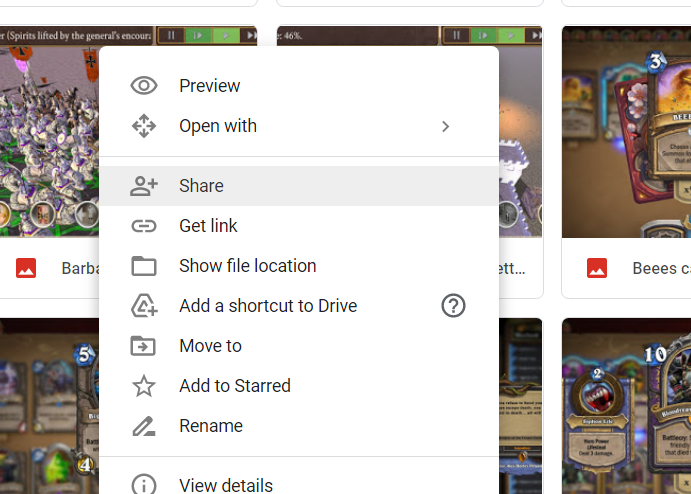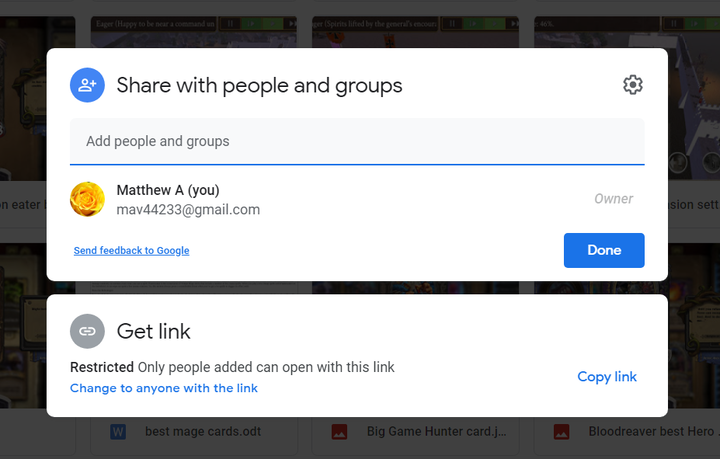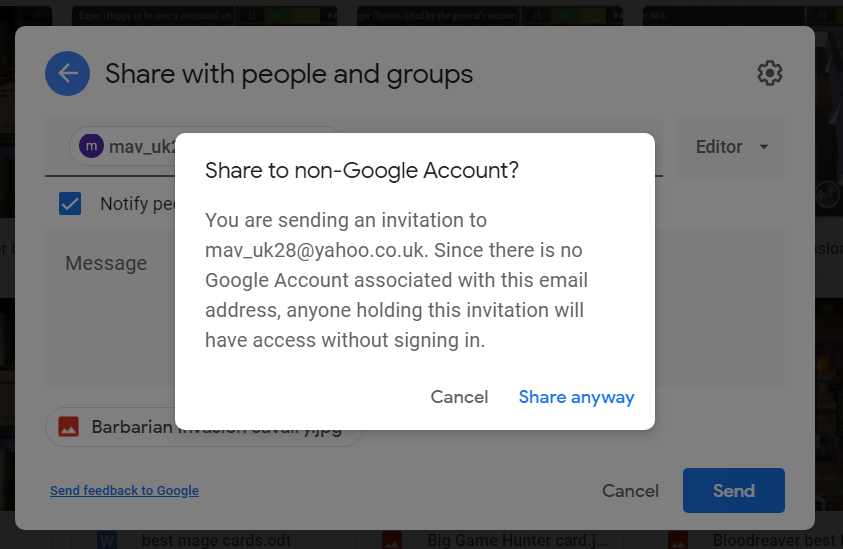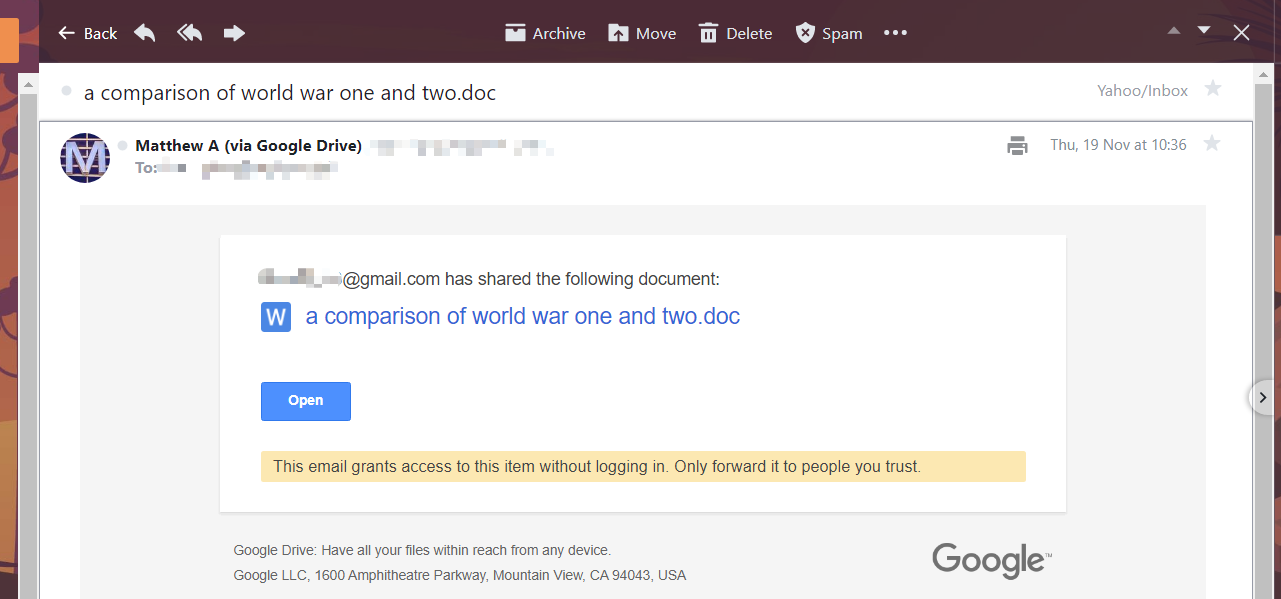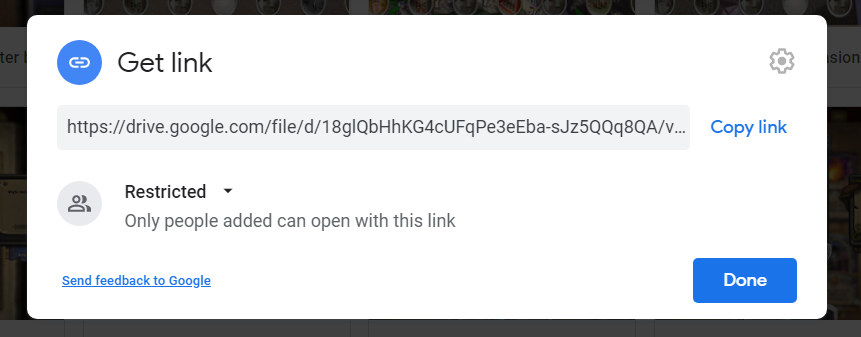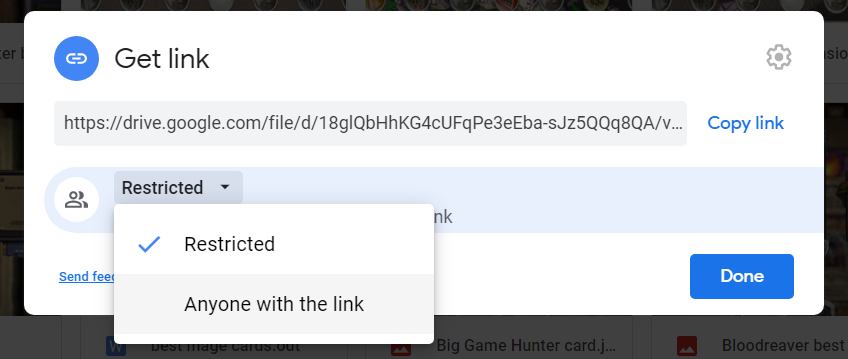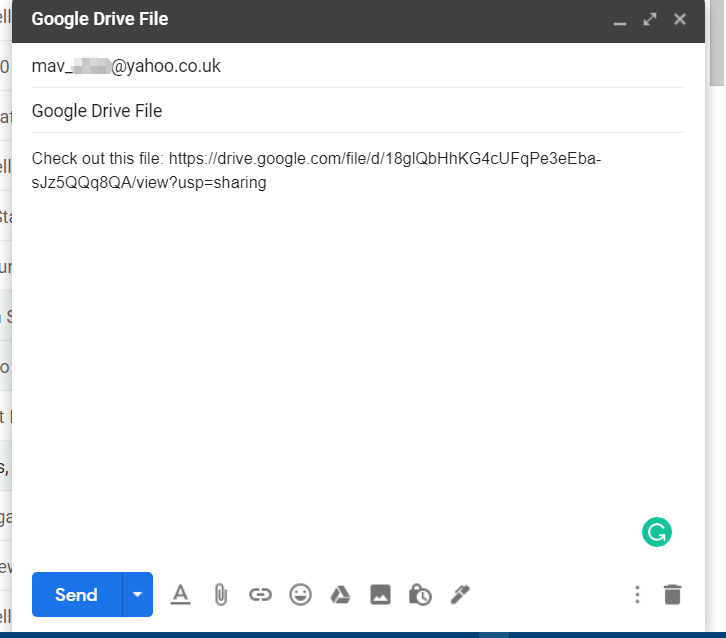Cómo compartir carpetas de Google Drive con usuarios que no son de Gmail
- La opción Compartir de Google Drive le permite mostrar sus archivos GD a otros usuarios.
- Esta guía proporciona detalles sobre cómo puede compartir sus archivos de Google Drive con usuarios que no son de Gmail.
- Puede consultar otros artículos de aplicaciones web en la página Web y nube.
- Consulte nuestro centro de Google para descubrir otros consejos y trucos útiles para las aplicaciones de Google.
Para solucionar varios problemas de PC, recomendamos DriverFix: este software mantendrá sus controladores en funcionamiento, lo que lo mantendrá a salvo de errores comunes de la computadora y fallas de hardware. Verifique todos sus controladores ahora en 3 sencillos pasos:
- Descargue DriverFix (archivo de descarga verificado).
- Haga clic en Iniciar escaneo para encontrar todos los controladores problemáticos.
- Haga clic en Actualizar controladores para obtener nuevas versiones y evitar fallas en el sistema.
- DriverFix ha sido descargado por 501,404 lectores este mes.
Google Drive es uno de los servicios de almacenamiento en la nube más importantes del mundo. A veces, sus usuarios necesitarán compartir carpetas o archivos individuales en su almacenamiento en la nube de GD.
Por lo tanto, Google Drive incluye una opción Compartir que puede seleccionar para compartir carpetas a través de enlaces o archivos adjuntos de correo electrónico con otros usuarios.
¿Puedo compartir Google Drive con usuarios que no son de Gmail?
Algunos usuarios pueden asumir que solo pueden compartir carpetas y archivos de GD con usuarios de Gmail que tengan cuentas de Google.
Sin embargo, también puede compartir carpetas GD con usuarios que no utilizan Gmail ni ninguna otra aplicación de Google.
Cuando lo haga, los usuarios que no sean de Gmail podrán ver los archivos compartidos sin iniciar sesión en Google.
¿Cómo comparto un archivo de Google Drive sin necesidad de iniciar sesión?
1 Comparta la carpeta o el archivo como un archivo adjunto de correo electrónico
- Primero, abra su página de Google Drive.
- Haga clic con el botón derecho en una carpeta o archivo para compartir para abrir el menú contextual que se muestra directamente a continuación.
![Cómo compartir carpetas de Google Drive con usuarios que no son de Gmail]()
- Seleccione la opción Compartir en el menú contextual, que abrirá las opciones para compartir directamente debajo.
![Cómo compartir carpetas de Google Drive con usuarios que no son de Gmail]()
- A continuación, ingrese la dirección de correo electrónico que no sea de Gmail de un usuario con el que compartir el archivo en el cuadro Agregar personas.
- Ingrese algún texto en el cuadro Mensaje para decirle al otro usuario que ha adjuntado un archivo compartido.
- Haga clic en el botón Enviar.
![Cómo compartir carpetas de Google Drive con usuarios que no son de Gmail]()
- Haga clic en la opción Compartir de todos modos para confirmar.
![Cómo compartir carpetas de Google Drive con usuarios que no son de Gmail]()
A partir de entonces, el usuario al que le envió el archivo adjunto recibirá un correo electrónico como el que se muestra en la imagen directamente arriba.
El correo electrónico dice que otorga acceso al elemento adjunto sin necesidad de iniciar sesión. Por lo tanto, el usuario puede hacer clic en el botón Abrir para ver los archivos de la carpeta sin necesidad de iniciar sesión en Google.
2 Seleccione la opción Cualquiera con vínculo para compartir vínculos
- Para compartir un enlace con un usuario que no es de Gmail, haga clic con el botón derecho en una carpeta o archivo para compartir en su almacenamiento de Google Drive.
- Haga clic en Compartir en el menú contextual del elemento.
- Haga clic en la opción Obtener enlace.
![Cómo compartir carpetas de Google Drive con usuarios que no son de Gmail]()
- Luego seleccione la opción Cualquiera con el enlace.
![Cómo compartir carpetas de Google Drive con usuarios que no son de Gmail]()
- Presione el botón Copiar enlace.
- Abra Gmail, o cualquier correo electrónico que use, y haga clic en el botón Redactar allí.
- Ingrese una dirección de correo electrónico que no sea de Gmail para compartir el enlace en el cuadro Para.
- Escriba un título de correo electrónico en el cuadro Asunto.
- Presione la tecla de acceso rápido Ctrl + V para pegar el enlace copiado en el mensaje.
![Cómo compartir carpetas de Google Drive con usuarios que no son de Gmail]()
- Haga clic en la opción Enviar para compartir el enlace con el usuario.
A partir de entonces, el usuario que reciba el enlace para el archivo compartido podrá verlo sin iniciar sesión en una cuenta de Google Gmail.
Sin embargo, tenga en cuenta que al seleccionar la opción Cualquiera con el enlace para los usuarios que no son de Gmail, el archivo estará disponible para los usuarios fuera de su dominio.
Por lo tanto, no es necesario que solicite a los usuarios que no sean de Gmail que configuren cuentas de Google antes de compartir carpetas o archivos de GD con ellos.
En su lugar, comparta sus archivos con usuarios que no sean de Gmail con cualquiera de los métodos rápidos y sencillos anteriores.